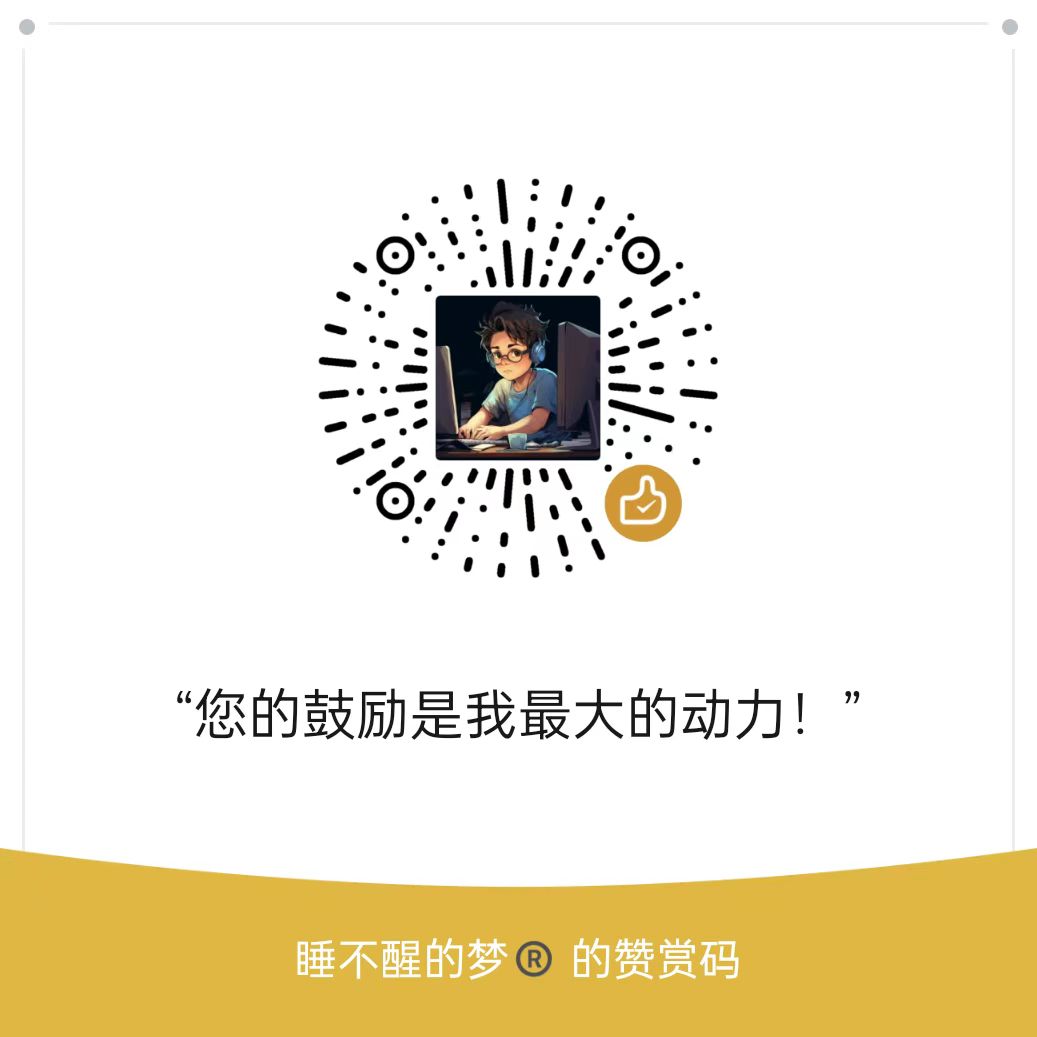【小白福音】frpmgr:Windows内网穿透神器,告别繁琐配置!
😩 还在为内网穿透头疼?frp 配置太麻烦?
你是否也曾有过这样的烦恼:
- 想从外面访问家里的电脑,却被复杂的网络设置挡在门外?
- 想把本地搭建的网站分享给朋友,却发现没有公网 IP?
- 想和朋友一起玩游戏,却因为 NAT 类型限制无法联机?
内网穿透,一个听起来就让人头大的词。虽然 frp 是一个强大的内网穿透工具,但对于小白用户来说,纯文本的配置文件简直就是天书!😩
FRP 部署教程: https://gofrp.org/zh-cn/docs/examples/ssh/
别担心,今天就给大家介绍一款 Windows 上的内网穿透神器 —— frpmgr!🎉 它是 frp 的图形化界面客户端,让你彻底告别繁琐的命令行配置,点点鼠标就能轻松实现内网穿透!
✨ frpmgr:让 frp 配置更简单
frpmgr 到底是什么?为什么说它是神器?
简单来说,frpmgr 就是给 frp 穿上了一件漂亮的“外衣”。它将 frp 复杂的配置选项变成了直观的图形界面,你只需要填写服务器地址、端口、协议等信息,frpmgr 就会自动生成 frp 的配置文件并启动服务。
frpmgr 的优势:
- 图形化界面,操作简单: 告别命令行,点点鼠标就能完成配置。
- 配置模板,一键套用: 内置常见场景的配置模板,省去繁琐的参数设置。
- 状态监控,实时查看: 实时显示 frp 的连接状态,方便排查问题。
- 开机自启,服务稳定: 支持设置为开机自启动服务,保证内网穿透的持续可用。
🚀 frpmgr 使用教程:三步搞定内网穿透
说了这么多,frpmgr 到底怎么用呢?别急,下面就手把手教你,只需三步,轻松搞定内网穿透!
1. 下载安装 frpmgr
首先,你需要下载 frpmgr 和 frp 的 Windows 版本。可以到frp的GitHub发布页面和frpmgr的发布页面下载。
官网地址: https://github.com/koho/frpmgr/releases/tag/v1.19.2
资源站地址: https://ali.wangwangit.com/%E2%9C%8F%EF%B8%8F%E5%85%AC%E4%BC%97%E5%8F%B7/%E5%BA%94%E7%94%A8%E5%AE%9D
2. 安装并配置 frps (服务端)
这一步需要在具有公网 IP 的服务器上操作。
- 解压 frp 压缩包: 将下载的 frp 压缩包解压到你喜欢的目录。
- 编辑 frps.toml: frpmgr 需要配合 frps 使用,所以需要对
frps.toml进行配置。用文本编辑器打开frps.toml文件,这是一个示例配置:
bindPort = 7012 frp 服务端和客户端通信的端口 |
- 启动 frps: 在命令行中进入 frp 所在目录,执行以下命令启动 frps:
./frps -c frps.toml |
如果是在Windows服务器中,双击frps.exe即可。
3. 配置 frpmgr (客户端)
回到你本地的 Windows 电脑,开始配置 frpmgr。
解压 frpmgr: 将下载的 frpmgr 压缩包解压到你喜欢的目录。
运行 frpmgr: 双击运行
frpmgr.exe文件。添加配置:
点击“添加配置”按钮。
在弹出的窗口中,填写 frp 服务端的相关信息:
配置名称: 给这个配置起一个名字,方便区分(例如“家庭电脑”)。
frps 地址: 填写你服务器的公网 IP 地址。
frps 端口: 填写 frps.toml 中设置的
bind_port(默认为 7000)。Token: 填写 frps.toml 中设置的
token。
点击“添加”按钮,添加你需要穿透的服务:
- 服务类型: 选择你需要穿透的服务类型(例如 TCP、HTTP、HTTPS 等)。
- 本地 IP: 填写内网服务的 IP 地址(通常是
127.0.0.1或内网 IP)。 - 本地端口: 填写内网服务的端口号(例如远程桌面的 3389 端口)。
- 远端端口: 填写你希望在公网访问的端口号(例如 6000)。
- 备注: 可选,填写服务的备注信息。
点击“确定”按钮保存配置。
启动服务: 在 frpmgr 主界面,选中你刚刚添加的配置,点击“启动”按钮。
4. 测试连接
现在,你可以尝试通过公网访问你的内网服务了。例如,如果你配置了远程桌面穿透,可以使用远程桌面连接工具,输入你的服务器 IP 地址和远端端口号(例如 your_server_ip:5110)进行连接。
🌈 更多玩法,等你探索
frpmgr 的功能远不止于此,你还可以:
- 发布本地网站: 将本地搭建的网站发布到公网,方便他人访问。
- 搭建游戏服务器: 与朋友一起畅玩需要公网 IP 的游戏。
- 远程文件共享: 方便地在不同设备之间共享文件。
- 自定义域名: 将远端端口绑定到你自己的域名,提供Web服务。
💡 温馨提示
- 安全性: 请务必设置强密码和复杂的 token,并定期更换,确保内网服务的安全。
- 端口冲突: 确保你选择的远端端口没有被其他服务占用。
- 防火墙: 如果遇到连接问题,请检查服务器和本地电脑的防火墙设置,确保相关端口已放行。
- frpmgr 和 frp 的关系: frpmgr 只是一个图形化配置工具,它生成的配置文件仍然是给 frp 使用的。如果 frpmgr 遇到问题,可以尝试手动编辑 frp 的配置文件。
frpmgr 让内网穿透变得如此简单,快去试试吧!如果你在使用过程中遇到任何问题,欢迎留言交流,我会尽力帮助你!😊